在数字化时代,文件传输是日常工作和生活中不可或缺的一部分。然而,当我们的电脑因各种原因无法上网时,传统的通过网络共享文件的方式便无法使用。幸运的是,即...
2025-04-30 10 电脑
在快节奏的工作和学习生活中,我们常常需要快速关闭电脑以节省时间,但是你真的掌握正确的关机方法了吗?本文将向您详细介绍电脑关机需要按哪个键以及如何快速关闭电脑,确保您能够轻松操作,提升效率。
1.1开始菜单关机
对于大多数Windows操作系统,我们可以通过简单的步骤来关机:
1.将鼠标移动到电脑屏幕左下角,并点击“开始”按钮。
2.在弹出的开始菜单中,找到并点击“电源”图标。
3.在展开的菜单中选择“关机”。
如果您的电脑处于锁定状态,可以通过按下`Win+L`组合键直接跳转到登录界面。
1.2键盘快捷键关机
除了使用鼠标操作,键盘快捷键也是一种快速关机的方式:
在电脑上按下`Alt+F4`键。
系统会弹出“关闭Windows”对话框,在对话框中确认无误后,直接按回车键,电脑将开始关机流程。
1.3关闭不响应的程序
有时候电脑中某个程序无响应,导致无法正常关机。遇到这种情况,您可以按照以下步骤操作:
按下`Ctrl+Shift+Esc`组合键,调出任务管理器。
在“进程”标签页中找到资源占用高的程序。
选中该程序后点击右下角的“结束任务”按钮。
完成以上步骤后,系统将返回正常状态,您就可以使用常规方法关机了。

2.1创建关机快捷方式
您还可以创建一个关机的快捷方式放至桌面,方便随时快速关机:
1.在桌面空白处点击右键,选择“新建”然后选择“快捷方式”。
2.在创建快捷方式的窗口中输入`shutdown/s/t0`,然后点击“下一步”。
3.为快捷方式起个名称,例如“快速关机”,并点击“完成”。
创建完成后,双击该快捷方式,电脑就会立即开始关机。
2.2使用命令提示符关机
对于熟悉命令操作的朋友,使用命令提示符也是一种快捷方式:
1.在搜索栏中输入“cmd”,然后右键点击并选择“以管理员身份运行”。
2.在命令提示符中输入`shutdown/s/t1`,然后按回车键。
这里的`/s`代表关机,`/t`后面的数字表示提前多少秒关机,在这个例子中是1秒。

3.1关机失败的处理
若发现电脑无法正常关机,可能是由于有程序未保存或未响应,尝试手动关闭所有程序,然后再次尝试关机。如果问题依旧,可能需要检查电脑是否有硬件故障。
3.2成本效益分析
频繁的直接关机可能会导致某些程序数据丢失,而使用休眠或睡眠模式则可以避免这个问题,这些模式在电脑唤醒时可立即恢复到关机前的状态。
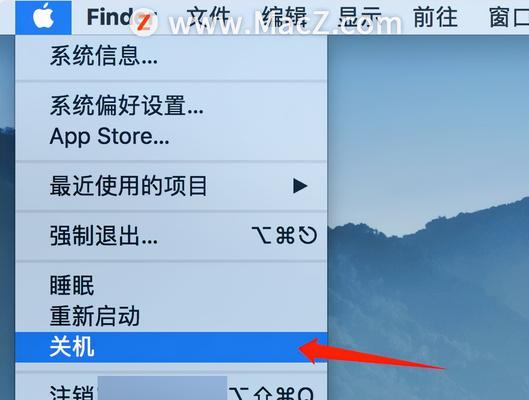
掌握正确的电脑关机方法,不仅可以帮助我们节约宝贵的时间,还能在必要时刻迅速响应。无论是使用标准的开始菜单关机,还是通过快捷键和命令提示符,希望能够帮助您在不同的情况下快速关闭电脑。
了解了这些基础操作之后,您可以在实际使用中根据自己的喜好和需求选择最适合的一种方式。关机虽然看似简单,但正确操作可以为日常使用电脑带来极大的便利。希望本文介绍的电脑关机知识能够对您有所帮助。
标签: 电脑
版权声明:本文内容由互联网用户自发贡献,该文观点仅代表作者本人。本站仅提供信息存储空间服务,不拥有所有权,不承担相关法律责任。如发现本站有涉嫌抄袭侵权/违法违规的内容, 请发送邮件至 3561739510@qq.com 举报,一经查实,本站将立刻删除。
相关文章

在数字化时代,文件传输是日常工作和生活中不可或缺的一部分。然而,当我们的电脑因各种原因无法上网时,传统的通过网络共享文件的方式便无法使用。幸运的是,即...
2025-04-30 10 电脑

在数字时代,随时随地保持网络连接已成为我们生活中不可或缺的一部分。许多用户依赖于插在电脑上的上网卡来满足这一需求。上网卡到底是什么,以及如何选择合适的...
2025-04-29 16 电脑

随着电子产品的普及,越来越多的人在运输电脑配件时会选择自制纸盒来节约成本并实现个性化包装。本文将为您全面解析如何自制电脑配件打包纸盒,并探讨自制纸盒的...
2025-04-28 14 电脑

在这个数字时代,电脑的性能对于用户体验至关重要,尤其是对于游戏玩家和视频编辑等对帧率有高要求的用户。华为电脑,作为市场上热门的电子产品之一,提供了强大...
2025-04-25 13 电脑

平板支架电脑,作为一款集便携与功能于一身的设备,已经成为许多办公人士和学生群体的新宠。正确使用平板支架电脑不仅可以提高工作效率,还能保护视力和体态。本...
2025-04-23 29 电脑

随着电脑游戏和视频内容的高速发展,帧率(即每秒显示的图像数)成为了衡量电脑性能和用户体验的重要指标。华为电脑凭借其卓越的性能和精美的设计,在市场上获得...
2025-04-23 23 电脑